作成したボタンを移動するには
作成したボタンを移動するには、「Ctrl」キーを押しながらボタンをクリックし、ボタンの周りに表示された縁の部分をプレス(マウスの左ボタンでクリックして押したままにする)して、任意の場所へドラッグします。 |
| 縁の部分をプレス |
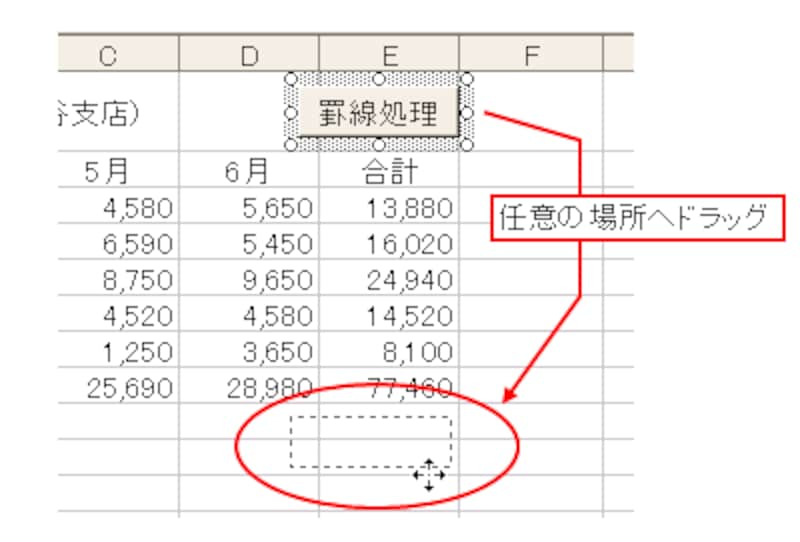 |
| 任意の場所へドラッグ |
作成したボタンを印刷するには
ワークシート上に作成したボタンは、印刷するかどうかの設定が可能です。今回作成した「フォーム」ツールバーの「ボタン」の場合、作成した直後は、印刷されない設定になっています。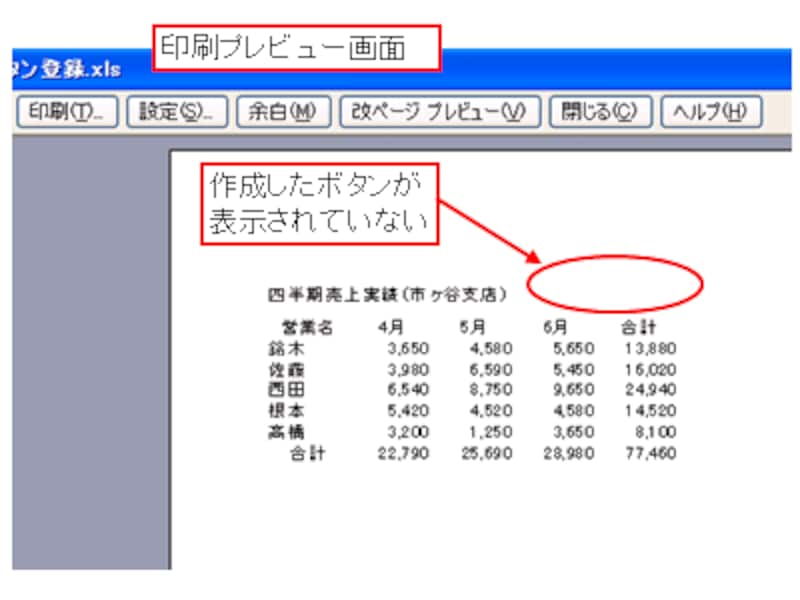 |
| 印刷プレビューを表示すると、作成したボタンは表示されていない |
作成したボタンも印刷されるように設定する手順は、次の通りです。
まず、作成したボタンを右クリックし、表示されたショートカットメニューから「コントロールの書式設定」をクリックします。
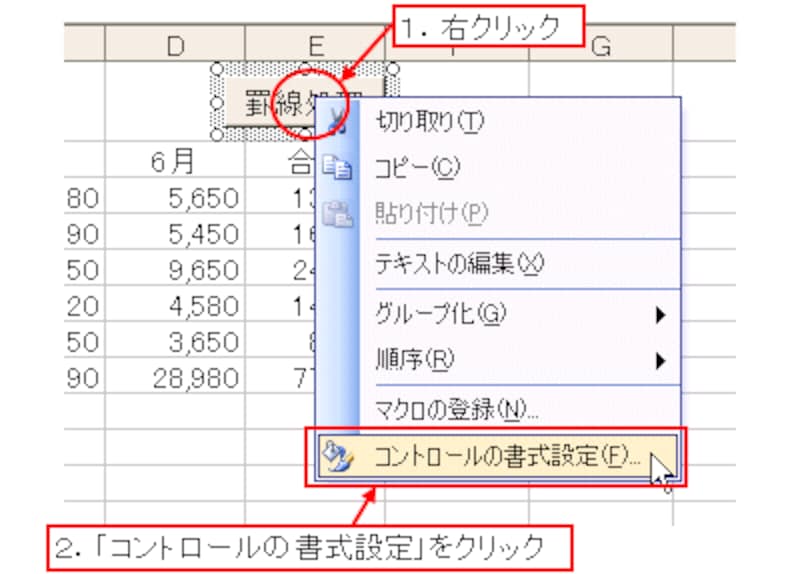 |
表示された「コントロールの書式設定」ダイアログボックスで、「プロパティ」タブをクリックし、「オブジェクトを印刷する」にチェックを入れて、「OK」ボタンをクリックします。
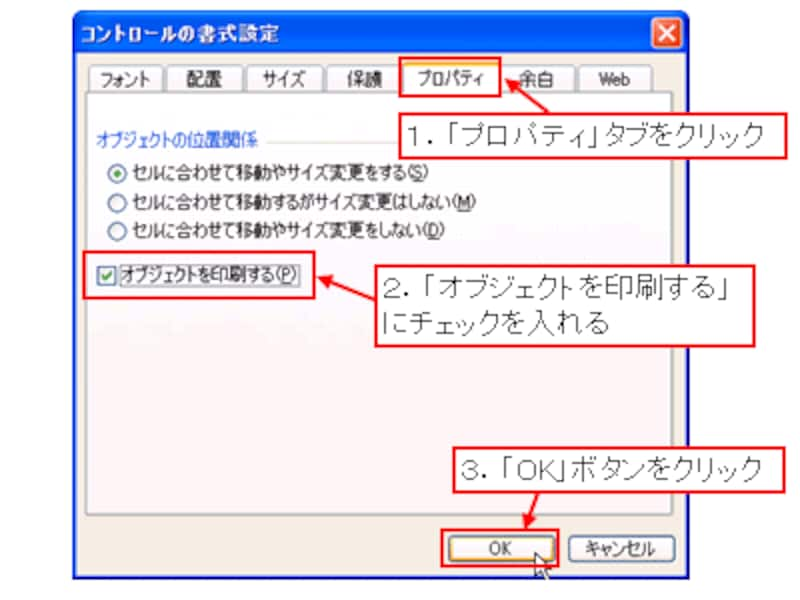 |
逆に、ボタンを印刷させたくない場合は、「オブジェクトを印刷する」のチェックを外します。






